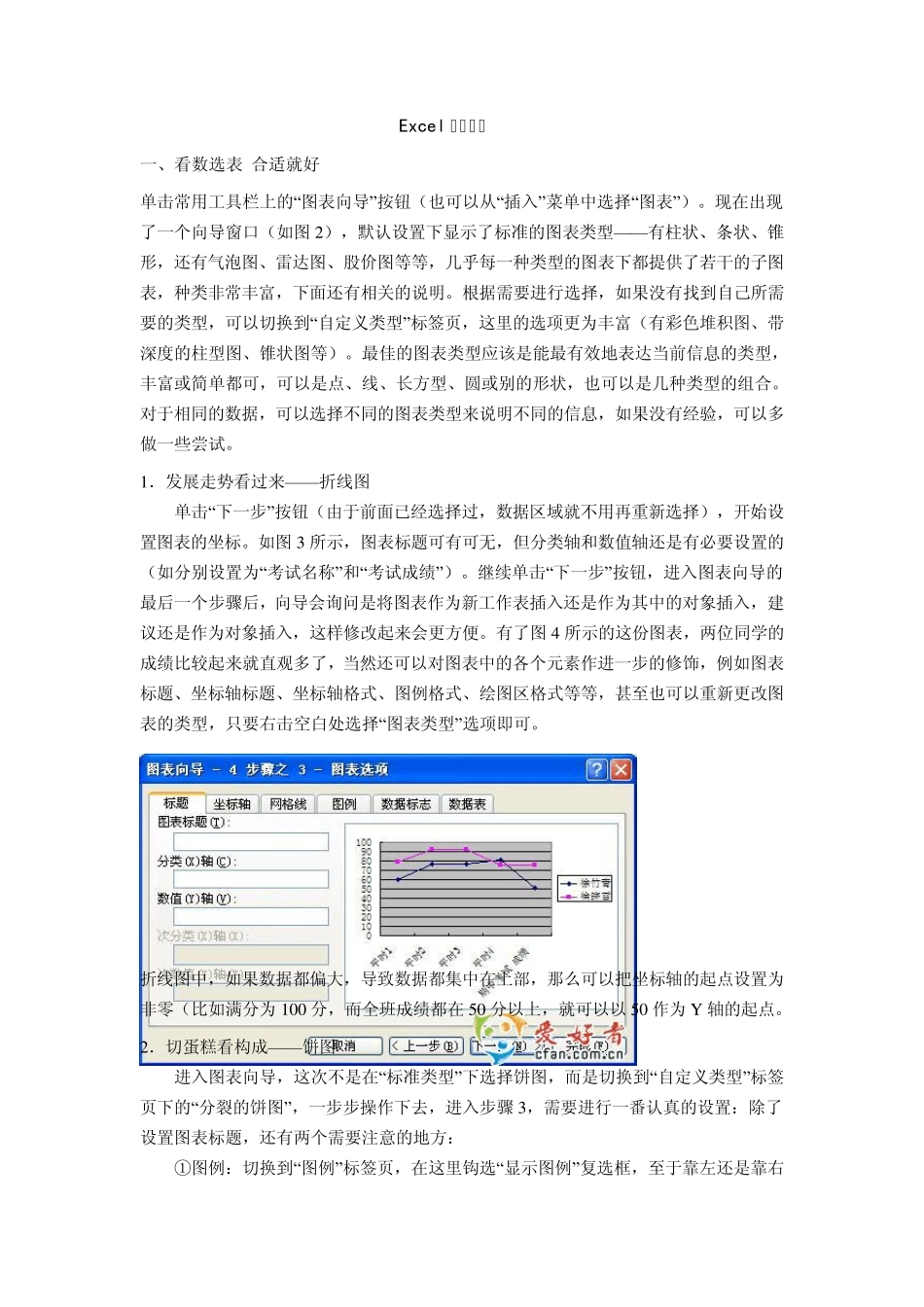Excel 图表宝典 一、看数选表 合适就好 单击常用工具栏上的“图表向导” 按钮(也可以从“插入” 菜单中选择“图表” )。现在出现了一个向导窗口(如图 2),默认设置下显示了标准的图表类型— — 有柱状、条状、锥形,还有气泡图、雷达图、股价图等等,几乎每一种类型的图表下都提供了若干的子图表,种类非常丰富,下面还有相关的说明。根据需要进行选择,如果没有找到自己所需要的类型,可以切换到“自定义类型” 标签页,这里的选项更为丰富(有彩色堆积图、带深度的柱型图、锥状图等)。最佳的图表类型应该是能最有效地表达当前信息的类型,丰富或简单都可,可以是点、线、长方型、圆或别的形状,也可以是几种类型的组合。对于相同的数据,可以选择不同的图表类型来说明不同的信息,如果没有经验,可以多做一些尝试。 1.发展走势看过来— — 折线图 单击“下一步” 按钮(由于前面已经选择过,数据区域就不用再重新选择),开始设置图表的坐标。如图 3 所示,图表标题可有可无,但分类轴和数值轴还是有必要设置的(如分别设置为“考试名称” 和“考试成绩” )。继续单击“下一步” 按钮,进入图表向导的最后一个步骤后,向导会询问是将图表作为新工作表插入还是作为其中的对象插入,建议还是作为对象插入,这样修改起来会更方便。有了图 4 所示的这份图表,两位同学的成绩比较起来就直观多了,当然还可以对图表中的各个元素作进一步的修饰,例如图表标题、坐标轴标题、坐标轴格式、图例格式、绘图区格式等等,甚至也可以重新更改图表的类型,只要右击空白处选择“图表类型” 选项即可。 折线图中,如果数据都偏大,导致数据都集中在上部,那么可以把坐标轴的起点设置为非零(比如满分为 100 分,而全班成绩都在 50 分以上,就可以以 50 作为 Y 轴的起点。 2.切蛋糕看构成— — 饼图 进入图表向导,这次不是在“标准类型” 下选择饼图,而是切换到“自定义类型” 标签页下的“分裂的饼图” ,一步步操作下去,进入步骤3,需要进行一番认真的设置:除了设置图表标题,还有两个需要注意的地方: ①图例:切换到“图例” 标签页,在这里钩选“显示图例” 复选框,至于靠左还是靠右倒无所谓,这样可以让图表看起来更清晰一些。 ②数据标志:默认设置下,这里只有“类别名称”一项被选中,建议同时钩选“百分比”。 现在是一个分散的饼图。怎样合拢?只要选中分散饼图向内拖曳即可,假如是向外拖曳...